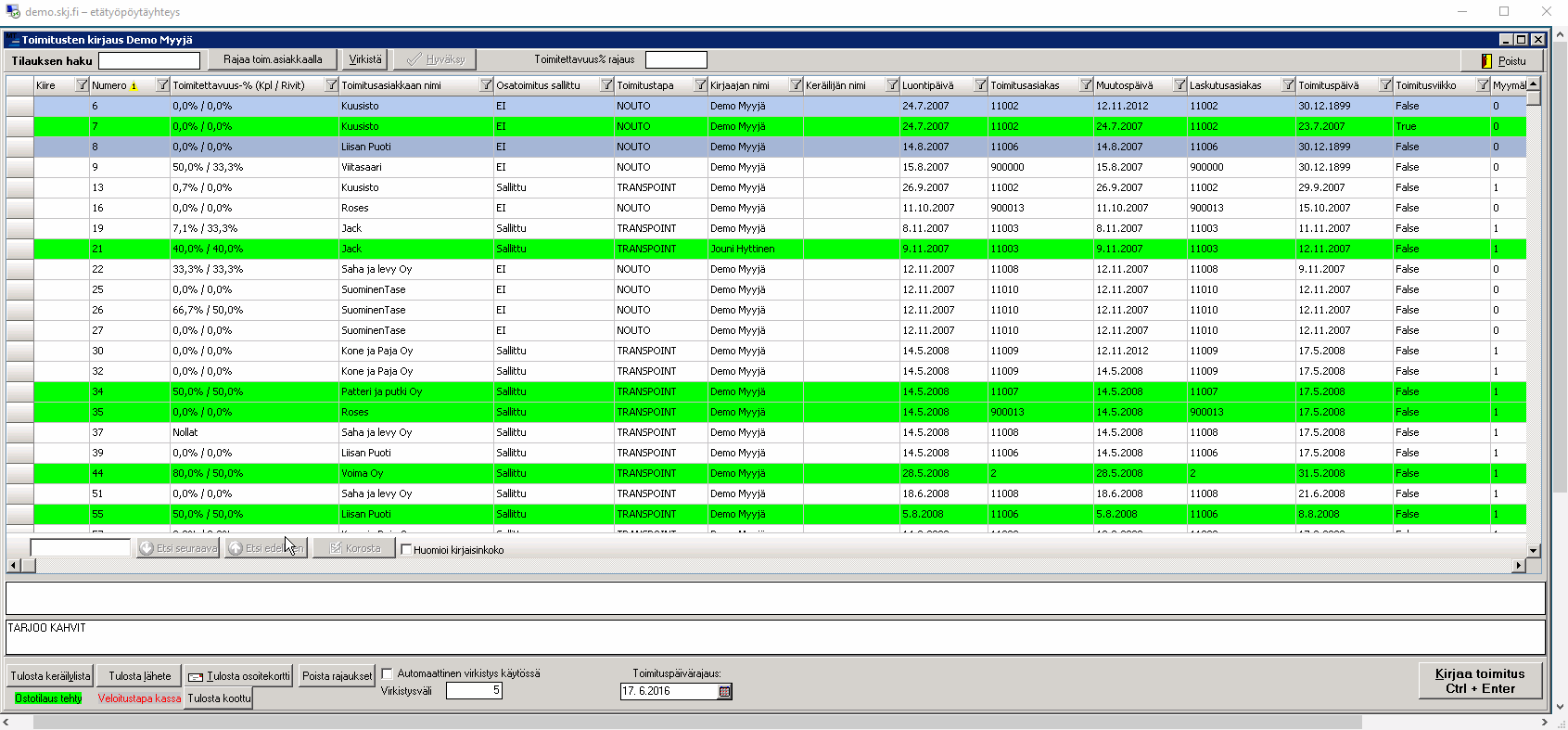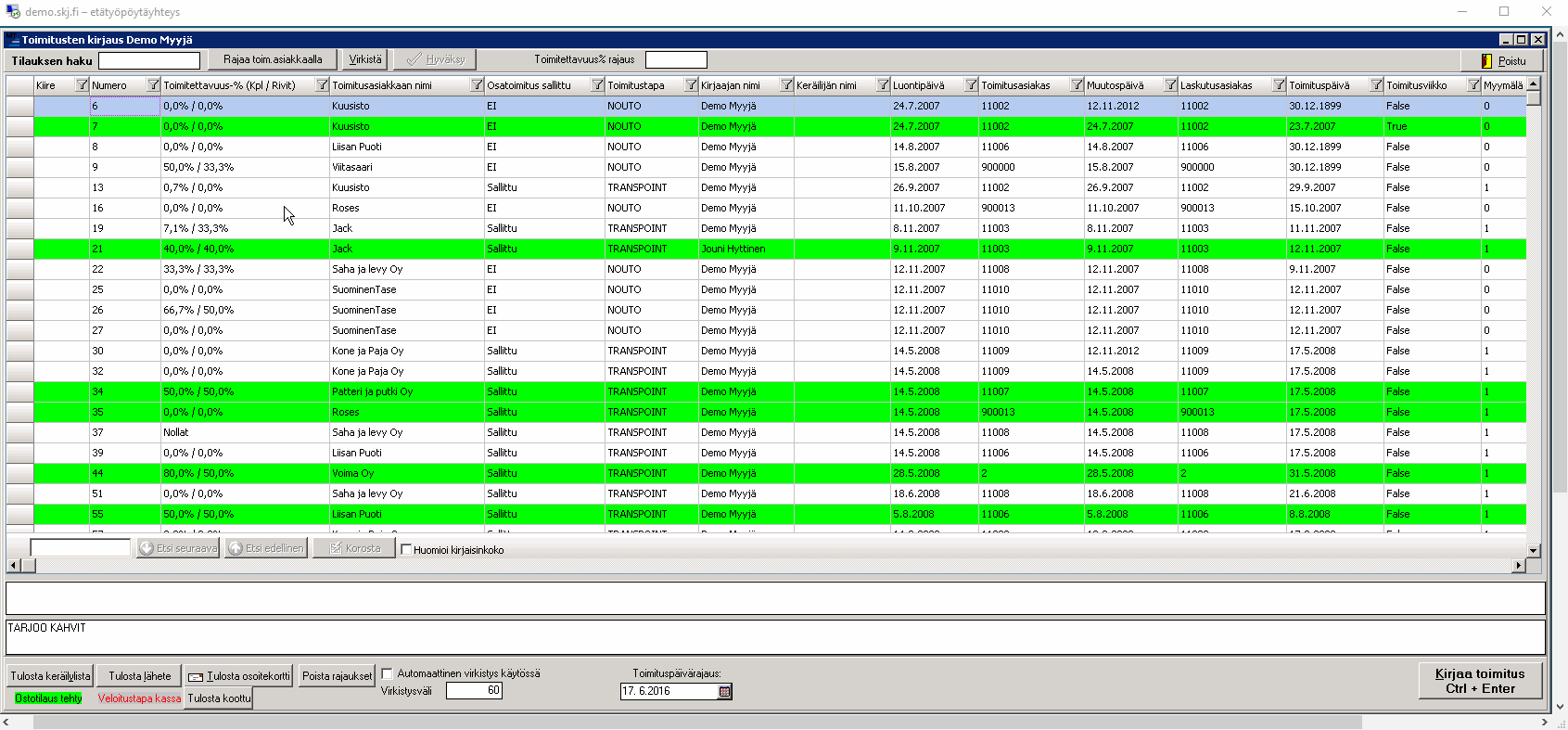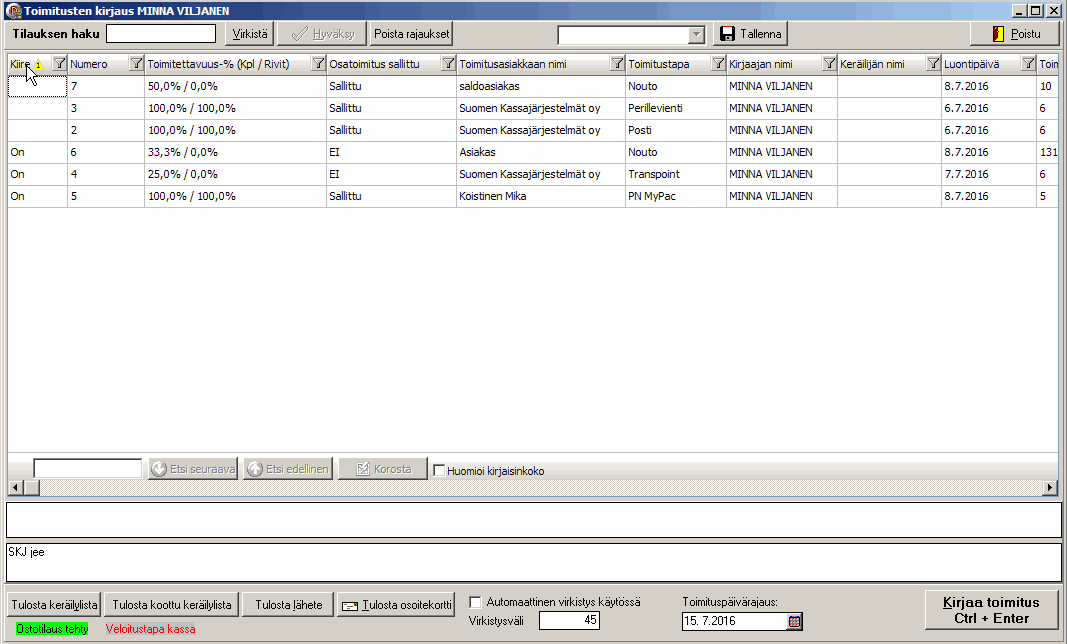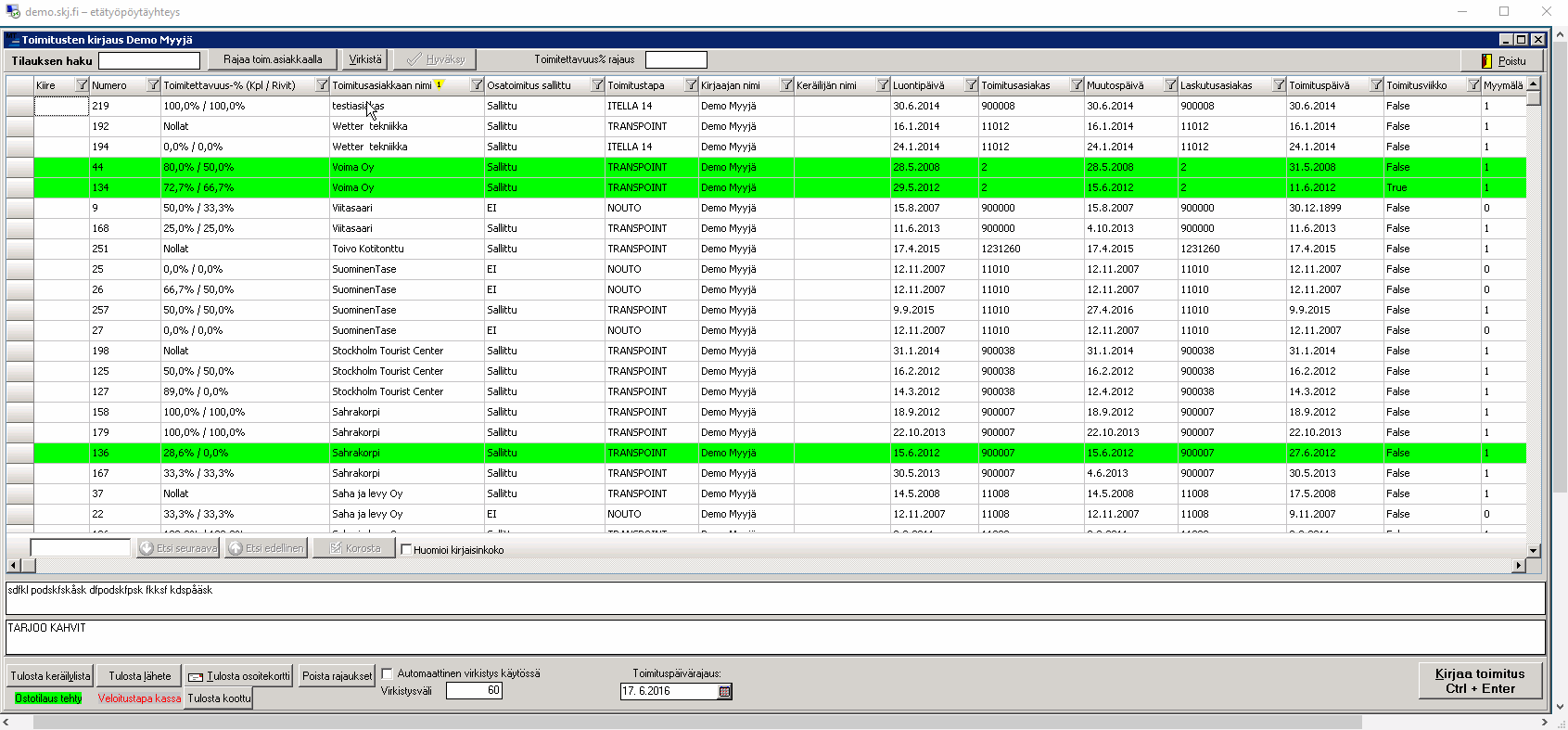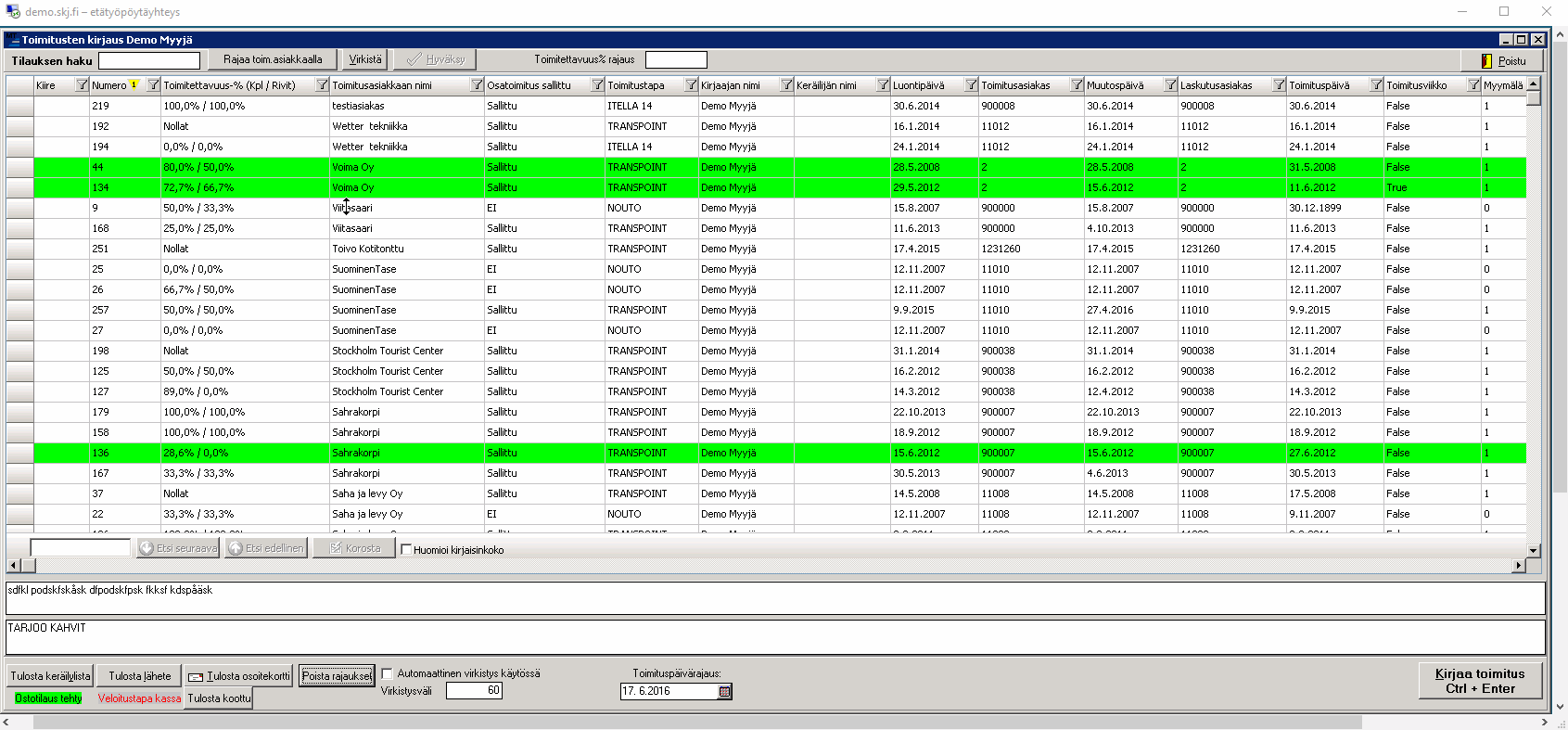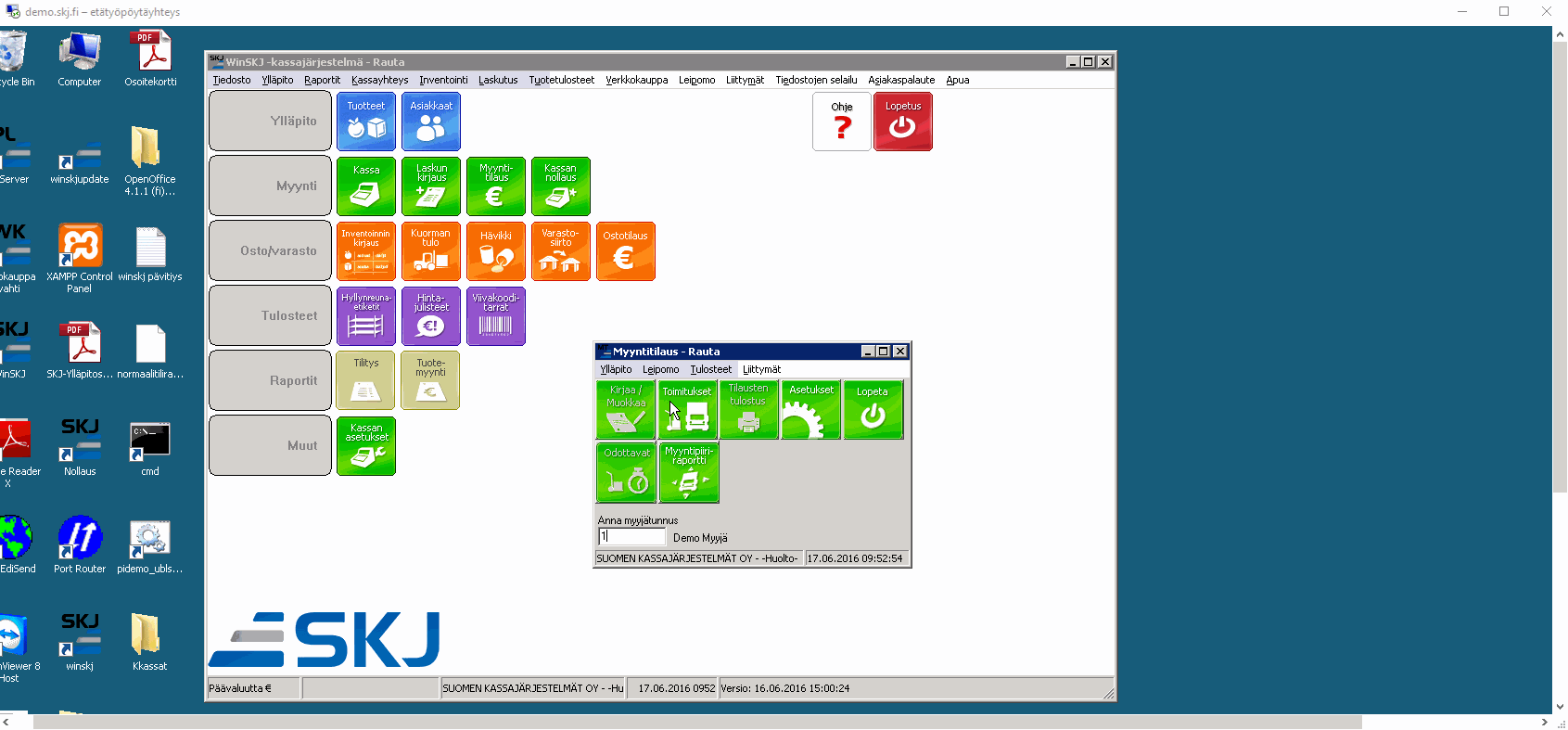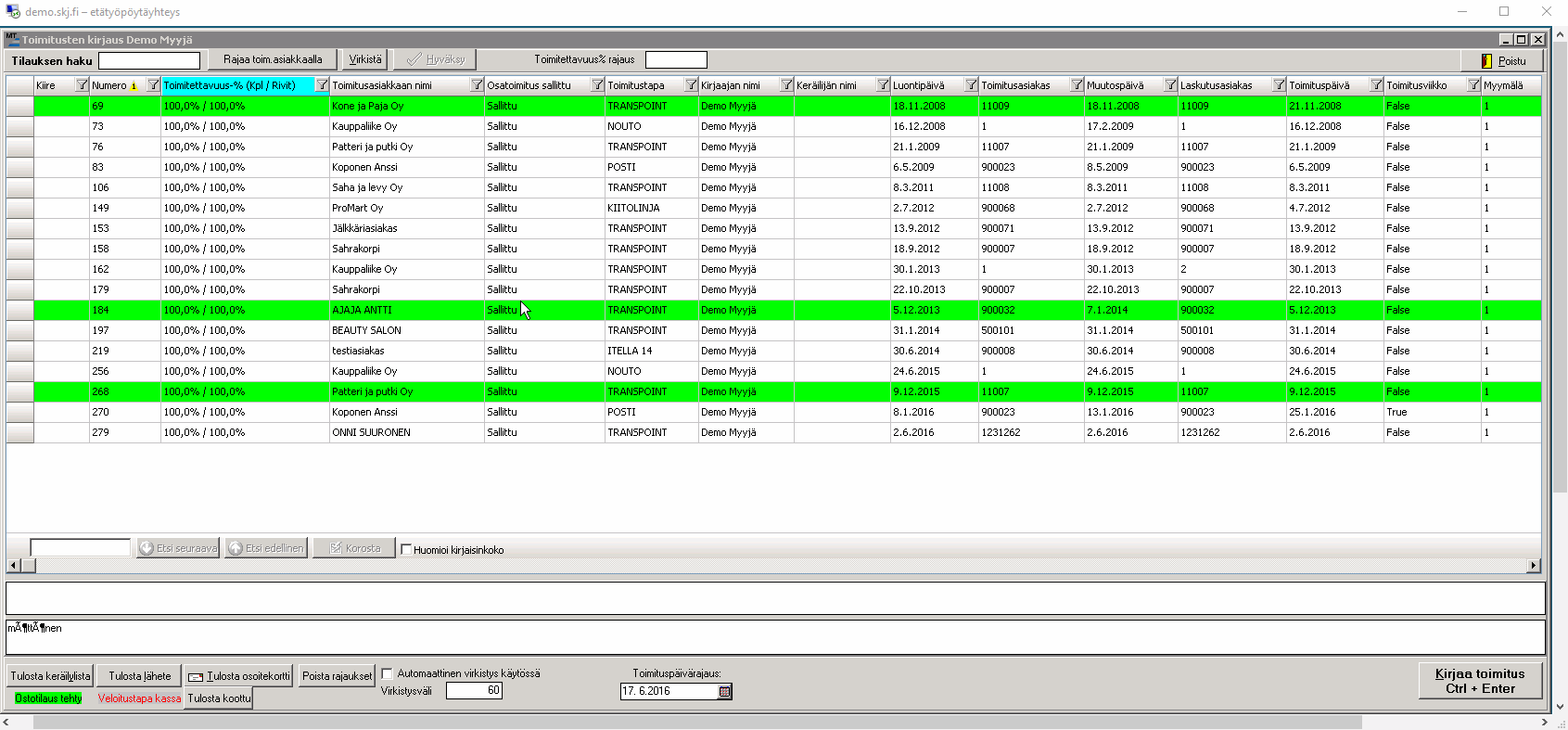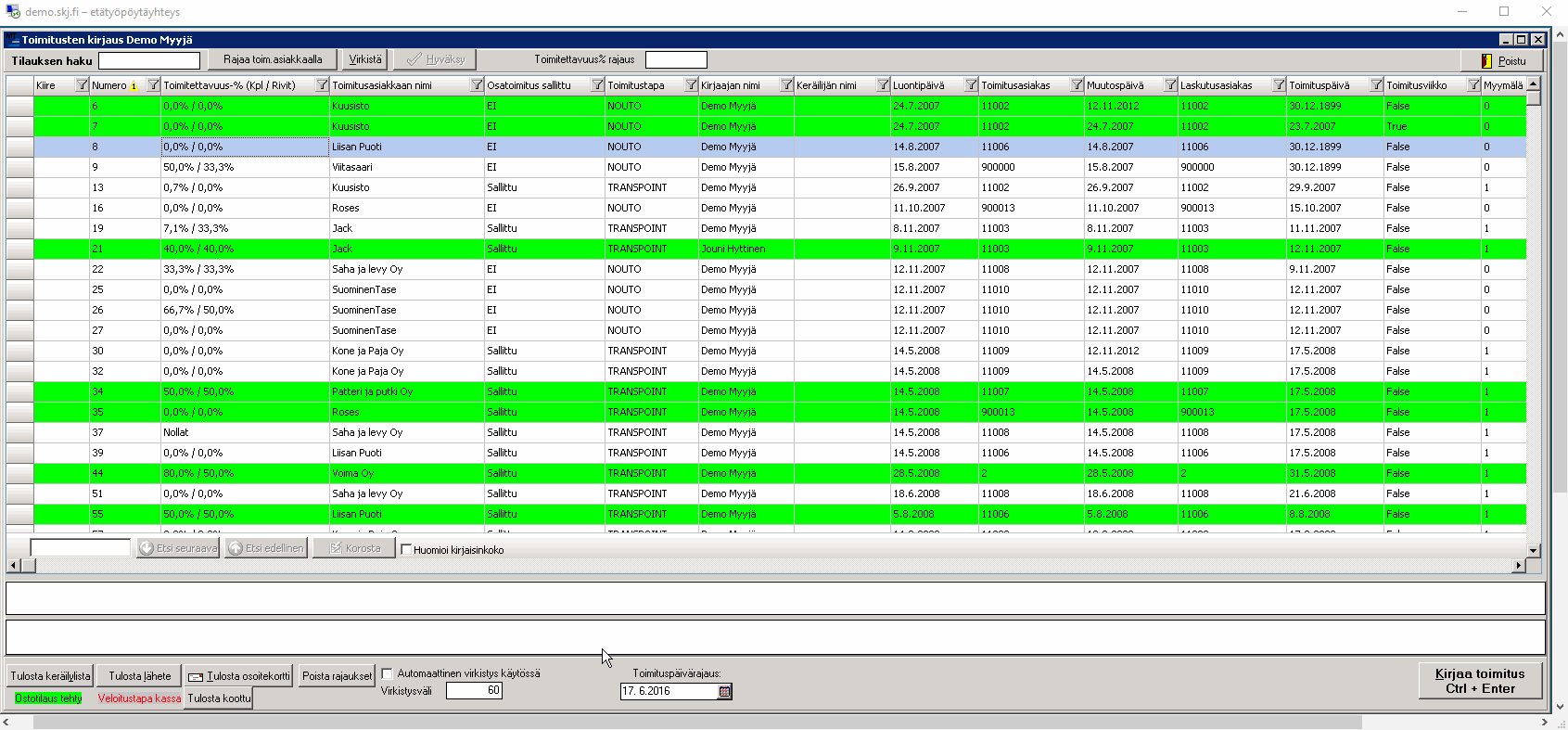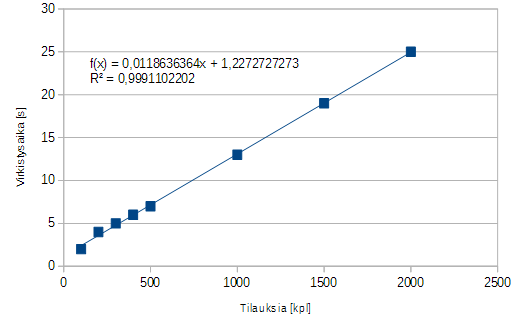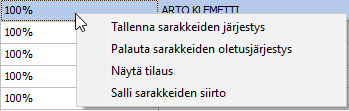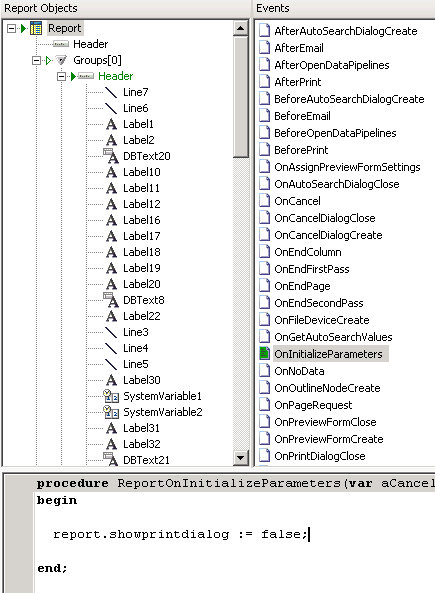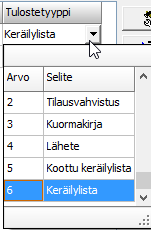KEH-1786 - Myyntitilauksen toimitusprosessin ja -näkymän parantaminen
Toimitusnäkymässä on tehty lukuisia parannuksia sekä uudistuksia ja näkymän ulkoasua on muutettu reilusti.
Tehdyt muutokset ja parannukset, sekä tiedossa olevat puutteet on kerrottu kyseisessä dokumentaatiossa.
Dokumentin kuvat tullaan päivittämään uutta näkymää vastaaviksi pian.
Katso esittelyvideo toiminnosta:
Sisältö: |
Uusimmassa päivityksessä
Versio: 31.10.2016
Tehty myyntitilauksen toimitusnäkymään (Myyntitilaus -> Toimitukset) liittyen seuraavat muutokset:
- Lisätty myyntitilauksen asetuksiin Lomakemäärittelyt / SSCC välilehden tulostetyyppeihin tyyppi Keräilylista.
- Lisätty myyntitilauksen asetuksiin Toimitusasetukset välilehdelle asetus Tulosta suoraan jos vain yksi lomake, jonka ollessa valittuna uudessa toimitusnäkymässä keräilylistat ja lomakkeet tulostetaan suoraan jos näillä olisi valittavana vain yksi lomakepohja.
- Muutettu sekä uuden että vanhan toimitusnäkymän keräilylistojen tulostus näyttämään lomakkeet, joiden tyyppi on joko Kaikki tulosteet ja Keräilylista. Kuormakirja tyyppisiä pohjia ei enää näytetä keräilylistan tulostuksessa.
- Vaihdettu toimituspäivärajauksessa käytettävä komponentti. Jos komponentin valintaruutu on ruksittu, ei haeta niitä tilauksia, joiden toimituspäivä on annetun päivän jälkeen.
- MT Toimituksesta tulee nyt oma ikkuna tehtäväpalkkiin.
- Lisätty lajittelua ja suodatusta varten taulukkoon uusi sarake Tilausteksti, jossa näkyy tilauksen infotekstin 30 ensimmäistä merkkiä.
- Valitut rivit pysyvät nyt valittuina suodatuksen ja järjestämisen jälkeen
Yleisesti
Toiminnallisuudet, jotka siirretty taulukkokomponenttiin:
- Toimitettavuusprosenttirajaus
- "Näytä myös kirjatut tilaukset"
- "asiakas info"
- "näytä myös maksua odottavat tilaukset"
- "ei jälkitoimituksia"
- Järjestysvalikko
Lajittelu
Tilauksia voidaan lajitella klikkaamalla sarakkeiden otsikoita.
Useamman sarakkeen mukaan lajitteleminen tapahtuu klikkaamalla otsikoita halutussa lajittelujärjestyksessä Shift-painike pohjassa.
Valittujen sarakkeiden otsikoihin ilmestyy järjestysnumeroitu ylös- tai alaspäin osoittava kolmio, joka osoittaa sarakkeen lajittelun suunnan.
Lajitteluiden tallentaminen, lataus ja poisto
- Sarakkeiden lajittelut voidaan tallentaa myöhempää käyttöä varten.
- Lajittelun tallentaminen tapahtuu syöttämällä haluttu nimi pudotusvalikon tekstikenttään ja painamalla Tallenna-painiketta.
- Tallennettu lajittelu otetaan käyttöön avaamalla pudotusvalikko ja valitsemalla haluttu lajittelu.
- Tallennettu lajittelu voidaan poistaa ottamalla se ensiksi käyttöön, klikkaamalla tekstikenttää hiiren oikealla painikkeella ja valitsemalla Poista lajittelu tietokannasta.
Rajaus
- Tilauksien näkyvyyttä voidaan rajata painamalla otsikkosolujen oikeassa reunassa olevaa painiketta, joka avaa sarakkeen sisältölistan, ja valitsemalla halutut rajaukset.
- Rajausta voidaan tarkentaa valitsemalla rajauksia useasta sarakkeesta.
- Kaikki käytössä olevat rajaukset voidaan tyhjentää kerralla painamalla Tyhjennä rajaukset-painiketta.
- Lajittelua ja rajausta voidaan käyttää yhtä aikaa monella otsikkorivillä.
Useamman tilauksen toiminnot
Useamman tilauksen valitseminen
- Käyttäjän on mahdollista valita useita tilauksia käyttämällä joko Ctrl- tai Shift-näppäintä.
- Ctrl-näppäin mahdollistaa yksittäisten tilausten valitsemisen ja poistamisen esimerkiksi silloin, kun halutut tilaukset eivät ole peräkkäin tai jos käyttäjällä on ylimääräisiä rivejä valittuna.
- Shift-näppäin mahdollistaa usean tilauksen valitsemisen kerralla esimerkiksi silloin, kun halutaan valita useita peräkkäisiä tilauksia. Valinta suoritetaan valitusta rivistä viimeisinpänä valittuun riviin.
- Jotkin toiminnoista ottavat huomioon vain viimeisimpänä valitun rivin riippumatta siitä, kuinka monta riviä on valittuna. Tällaisia ovat esimerkiksi taulukon alapuolella näkyvät tilaus- ja asiakastekstit.
- Tilausten toimitettavuusprosentit eivät ota huomioon muiden tilausten sisältöjä, mistä johtuen useampaa täysin toimitettavissa olevaa tilausta ei voi välttämättä toimittaa/keräillä kokonaan samalla kertaa jos ne sisältävät samoja tuotteita.
- Tarkasta tilausten kokonaistoimitettavuus-asetuksen ollessa päällä ohjelma varoittaa toimitettaessa/keräilylistaa tulostettaessa jos valittujen tilausten kokonaistoimitettavuus ei ole 100%.
Yksittäisten keräilylistojen massatulostus
- Käyttäjän on mahdollista tulostaa kaikkien valittujen tilausten keräilylistat kerralla painamalla Tulosta keräilylistat-painiketta.
- Jos keräilylistat tulostetaan, asetetaan nykyinen myyjä tilausten keräilijäksi ja tilausten toimitustilaksi Keräilyssä. Jos joillakin tilauksista on jo keräilijä, varmistaa ohjelma että käyttäjä haluaa ottaa tilaukset itselleen keräilyyn.
- Kaikki tilaukset tulostetaan käyttämällä samaa pohjaa.
Koottu keräilylista
Huom
Kootun keräilylistan pohja on määriteltävä SKJ Myyntitilauksen asetuksista ennen käyttöä.
- Käyttäjän on mahdollista tulostaa valituista tilauksista koottu keräilylista painamalla Tulosta koottu keräilylista-painiketta.
- Koottu keräilylista kertoo kuinka paljon valituilla tilauksilla esiintyviä tuotteita täytyy kerätä yhteensä, mistä varastosta ja hyllypaikasta tuotteita tulisi etsiä ja kuinka paljon tuotetta on tulostushetkellä kyseisessä varastossa.
- Jos keräilylista tulostetaan, asetetaan nykyinen myyjä tilausten keräilijäksi ja tilausten toimitustilaksi Keräilyssä. Jos joillakin tilauksista on jo keräilijä, varmistaa ohjelma että käyttäjä haluaa ottaa tilaukset itselleen keräilyyn.
- Koottu keräilylista käyttää erillistä pohjaa, joka tulee ensiksi määritellä myyntitilauksen asetuksissa. (Lisää pohja 2, ei lopullinen nimi)
Useamman tilauksen yhtäaikainen toimittaminen (ei tuettu virallisesti)
- Usean tilauksen toimitusta ei ole muutettu vanhasta näkymästä toistaiseksi millään tavalla. Ominaisuus on beta-asteella ja käyttäminen täysin omalla vastuulla.
- Ainakin seuraavat asiat tulee ottaa huomioon usean tilauksen yhtäaikaisessa toimituksessa (luettelo ei ole tyhjentävä).
- KCO-maksutapa ei ole tuettu.
- Tilauksia tulee olla valittuna ja tilauksilla pitää olla toimittamattomia rivejä.
- Jos toimitettavuustarkastus on päällä, ohjelma ilmoittaa jos valittujen kokonaistoimitettavuus ei ole 100% ja varmistaa että käyttäjä haluaa jatkaa.
- Valituilla tilauksilla pitää olla sama laskutusasiakas.
- Valituilla tilauksilla pitää olla sama myymälä.
- Valituilla tilauksilla pitää olla sama veloitustapa.
- Veloitusmuodon pitää sallia toimitus.
- LINDORFF toimituksia ei saa yhdistää.
- Matkahuollon asetukset pitää olla kunnossa, jos valittuna toimitustapana.
- Prinet asetukset pitää olla kunnossa, jos valittuna toimitustapana.
- EDI-Soft asetukset pitää olla kunnossa, jos valittuna toimitustapana.
- Ohjelma varmistaa käyttäjältä halutaanko tilaukset, joilla osatoimitus ei ole sallittu, ottaa mukaan.
- Vain vapaana olevat tilaukset otetaan mukaan.
Muut
Automaattinen virkistys
- Käyttäjän on mahdollista asettaa tilausnäkymä päivittymään automaattisesti tietyin väliajoin.
- Automaattinen virkistys otetaan käyttöön syöttämällä tilausnäkymässä haluttu virkistysväli sekuntteina tälle varattuun kenttään ja valitsemalla Käytössä.
- Oletusarvo virkistysvälille voidaan syöttää myyntitilauksen asetuksissa Toimitusasetukset-välilehdellä kohdassa Toimitusnäkymän virkistäminen.
Ladattavien tilausten määrän rajoittaminen
Versio 04.10.2016
- Käyttäjän on mahdollista rajoittaa ladattavien tilausten määrää syöttämällä kenttään Ladataan max. __ kiireisintä tilausta haluttu maksimimäärä ladattaville tilauksille. Toimitusprosenttilaskennan ollessa raskas operaatio voi tämä olla tarpeen esimerkiksi silloin kun toimittamista odottaa suuri määrä tilauksia.
- Jos tilausten määrää ei haluta rajoittaa, syötetään kenttään 0.
- Kiireelliset tilaukset ladataan ensin ja sitten loput tilauksista tilausnumerojärjestyksessä.
- Jos rajauksia tehdessä tai virkistettäessä taulukko tyhjenee, kasvata haettavaa tilausmäärää.
- Virkistysaikaan vaikuttavia tekijöitä:
- Tilausten määrä
- Rivien määrä tilauksilla
- Tuotteiden määrä tuoterekisterissä
- Varastojen määrä
- Laitteiston suorituskyky
- Tilausmäärän määrittelyssä huomioonotettavia asioita:
- Määriteltävään lukuun vaikuttavat tilausten määrä ja tilauksilla esiintyvien rivien määrä.
- Alla olevasta kuvaajasta nähdään, kuinka tilausmäärän (x-akseli) kasvaessa myös virkistämiseen kuluva aika (y-akseli) kasvaa lineaarisesti tilauksien rivien määrän ollessa keskimäärin 4.
- Nyrkkisääntönä voidaan pitää, että 300 (keskimäärin 4 tilausriviä) tilauksen virkistäminen kestää 5 sekuntia.
Sarakejärjestyksen vaihtaminen
- Käyttäjän on mahdollista vaihtaa sarakkeiden järjestys mieleisekseen vetämällä sarakkeita otsikkosoluista hiiren vasemmalla painikkeella.
- Sarakkeiden siirtäminen sallitaan klikkaamalla taulukkoa hiiren oikealla painikkeella ja valitsemalla Salli sarakkeiden siirto.
- Sarakkeiden siirtäminen estetään klikkaamalla taulukkoa hiiren oikealla painikkeella ja valitsemalla Estä sarakkeiden siirto.
- Sarakkeiden nykyinen järjestys voidaan tallentaa klikkaamalla taulukkoa hiiren oikealla painikkeella ja valitsemalla Tallenna sarakkeiden järjestys. Tallennettu järjestys on konekohtainen.
- Sarakkeiden oletusjärjestys voidaan palauttaa klikkaamalla taulukkoa hiiren oikealla painikkeella ja valitsemalla Palauta sarakkeiden oletusjärjestys.
Tilaukselle siirtyminen
- Tilaukselle siirtyminen onnistuu hiiren oikealla painikkeella ja valitsemalla Näytä tilaus.
- Tilauksen kirjausnäkymään avataan viimeisimpänä valittu tilaus.
Hakeminen taulukosta
- Käyttäjän on mahdollista hakea taulukosta rivejä syöttämällä taulukon alareunassa olevaan hakukenttään hakutermi, jolloin valinta siirtyy ensimmäiselle riville, jossa kyseinen hakutermi esiintyy.
- Käyttäjä voi selata hakutermin muita esiintymiä painamalla Etsi seuraava tai Etsi edellinen painikkeita.
- Käyttäjä voi korostaa hakutermin esiintymät painamalla Korosta painiketta.
- Jos hakutermiä ei esiinny taulukossa, muuttuu hakukenttä punaiseksi.
- Huomaa että haun käyttäminen pyyhkii aikaisemmat valinnat, joten se soveltuu lähinnä yksittäisten tilausten etsimiseen.
Toimitusnäkymään liittyvät asetukset
Toimitusnäkymään liittyvät asetukset löytyvät myyntitilauksen asetuksista Toimitusasetukset-välilehdeltä.
- Tallennetut asetukset ovat samat jokaiselle kannan käyttäjälle.
- Käyttäjä voi määritellä haluamansa rivi- ja fonttivärit tilauksille, jotka täyttävät jonkin seuraavista ehdoista:
- Ostotilaus tehty: Myyntitilaukset, joista on tehty vähintään yhdestä rivistä ostotilaus.
- Maksutapa kassa: Myyntitilaukset, joiden maksutapana on kassa.
- Ei toimittamattomia: Myyntitilaukset, joilla ei ole yhtään toimittamatonta riviä.
- 100% toimitettavissa: Myyntitilaukset, jotka ovat täysin toimitettavissa.
- Toimitusnäkymän määrärajaus: Kenttään syötetään oletusmaksimimäärä toimitusnäkymään ladattaville tilauksille. Määrän ollessa 0 ei ladattavien tilausten määrää rajoiteta.
- Toimitusnäkymän virkistäminen: Kenttään syötetään sekuntteina haluttu oletusvirkistysväli automaattiselle virkistykselle.
- Toimitusnäkymässä näytetään myös kirjatut: Asetuksen ollessa päällä toimitusnäkymään haetaan myös ne tilaukset, jotka ovat Kirjattu-tilassa.
- Näytä toimitusnäkymässä myös kassalla maksettavat: Asetuksen ollessa päällä toimitusnäkymään haetaan myös ne tilaukset, joiden maksutapana on kassa.
- Tarkasta tilausten kokonaistoimitettavuus: Asetuksen ollessa päällä valittujen tilausten kokonaistoimitettavuus tarkistetaan ennen toimittamista sekä keräilylistan tulostusta ja ilmoitetaan jos kokonaistoimitettavuus ei ole 100%.
- Näytä toimitusnäkymässä myös tilaukset, joilla ei ole toimittamattomia rivejä: Asetuksen ollessa päällä toimitusnäkymään haetaan myös ne tilaukset, jotka eivät ole vielä kokonaan toimitettuja mutta joilla ei ole jostain syystä yhtään toimittamatonta riviä.
- Käytä uutta toimitusnäkymää: Asetuksen ollessa päällä käytetään uutta toimitusnäkymää. Jos asetus ei ole päällä, käytetään vanhaa toimitusnäkymää, josta puuttuu kaikki uudet ominaisuudet.
Mikäli osittain toimitettavia tilauksia on paljon
Ongelma: 'Osittain toimitettu' -tila muuttuu 'Keräilyssä' -tilaan, jolloin tieto osittain toimitetuista tilauksista häviää, mikäli keräilyssä ei edelleenkään löydy tuotteita tilauksille.
- ’Tulosta keräilylistat’ näppäimen/toiminnon kautta tila muuttuu ’Keräilyssä’ -tilaan.
- Tilauksia, joista jää tuotteita jälkitoimitukseen ei haluttaisi muuttaa tilaa ’keräilyssä’ -tilaan.
- Tilaukset, jotka ovat tilassa ’osittain toimitettu’ tieto halutaan siis säilyttää tilauksilla.
Ratkaisu toistaiseksi:
- Tulostetaan ’osittain toimitettu’ -tilassa olevien tilausten keräilylistat ’Tulosta lähetteet’ -näppäimen/toiminnon kautta.
- Tämä toiminto ei merkkaa tilauksia keräilyyn.
- Ne tilaukset mitä ei pystytä toimittamaan, jäävät silloin ’osittain toimitettu’ -tilaan.
Tiedossa olevat kehitysehdotukset, rajoitukset tai puutteet
- Taulukon lajittelu tehdään tekstilajitteluna, jolloin järjestys voi olla numerokentillä väärä.
- Päivämäärät ja numerot ovat aakkosjärjestyksessä valintaikkunassa.
- Monen tilauksen yhtäaikainen hyväksyminen.
- Monen tilauksen yhtäaikainen toimittaminen. (tietyissä tapauksissa onnistuu)
- Suodatuksia ei voi tallentaa vielä. (Odottaa 3. osapuolen komponentin päivitystä)
- Tulosta osoitekortti tulostaa osoitekortin vain viimeisimpänä valitusta tilauksesta.
- Monen tilauksen poistaminen keräilyssä -tilasta
- KEH-1972 - Usean tilauksen toimitus kerralla (huomioitava se, että useamman tilauksen toimitusta ei ole muutettu vanhasta mitenkään!)
- tilauksen viitte siirtyy tilille vai 1. tilaukselta.
- prinet tiedot kysytään vaan kertalleen
- KEH-2066 - Myyntitilauksen toimitusnäkymän parannuksia
- Kirjoitettaessa etsittävän tilauksen numero kenttään ja painettaessa enteriä kyseinen tilausrivi muuttuu kyllä siniseksi, mutta tilauksen toimitukseen ei pääse enää CTRL+ ENTER komennolla, vaan rivi tulee aktivoida hiirellä, tai vaihtoehtoisesta tulee klikata hiirellä "Kirjaa toimitus" -painiketta. Tämä toimi aiemmin niin, että tilauskoodi näppäiltiin (tai luettiin viivakoodista), jonka jälkeen CTRL+ENTER vei tilauksen toimitusnäkymään, eikä toimitettaessa tarvinnut käyttää hiirtä.
- Search footer jää piiloon, kun ohjelman käynnistää. (liite)
- Tilausten näytettävä määrä / yhteismäärä -tieto ylälaitaan (esim. 500/3452)
- Oletusjärjestys talteen
- kun ctrl + enter näppäimiä painamalla mennään toimitusprosessi läpi -> fokus gridiin ja sitten nuoli alaspäin niin valitsee yhden tilauksen.
Muita toimitusprosessiin liittyviä asetuksia tai parannuksia
- Vähennetään prosessissa aukeavien dialogien (ja tätä kautta klikkien) määrää määrittelemällä raporttipohjassa tulostimen valintadialogin näyttämisen pois. (kuva)
- Prinettiparannus: http://wiki.skj.fi/Prinetti#Asennus
- SKJ Myyntitilaus -> Asetukset -> Lomakemäärittelyt / SSCC - Jätä tulostusdialogi auki toimituksen yhteydessä
- Toimituksen yhteydessä tulostettavien toimituslähetteiden dialogia ei suljeta tulostamisen jälkeen.
- SKJ Myyntitilaus -> Asetukset -> Tulosta toimituksesta lähete (valittavissa myös toimituksen yhteydessä aukeavalla Toimituksen varmistus -lomakkeella)
- Jos esimerkiksi kaikki tarvittavat lähetteet on tulostettu massana ennakkoon, ei tätä enää tarvitse avata.
- Lomakkeiden tyyppivalinnat( MT -> Asetukset -> Lomakemäärittelyt / SSCC ) ja määrittele lomakkeille niiden tulostetyypit, jotta ne näkyvät vain halutuissa tulostusdialogeissa.